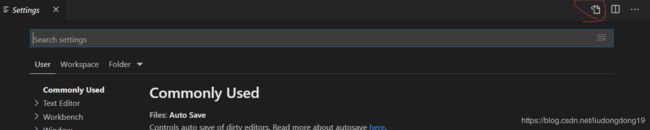【LaTeX】 texlivw+vscode+sumatra pdf 配置
1. 安装 texlive
- win10系统:右键下载好的ISO文件,点击打开方式—>windows资源管理器 即可。
- Ubuntu等linux系统:sudo mkdir /media/iso ; sudo mount your-iso-file.iso /media/iso/ -t iso9660 -o loop
2. 安装 VSCode 上的latex 插件
setting.json 配置:
{
"python.pythonPath": "C:\\Users\\dell\\Anaconda3\\python.exe",
"terminal.integrated.shell.windows": "C:\\Windows\\Sysnative\\cmd.exe",
"pyqt-integration.qtdesigner.path": "C:\\Users\\dell\\Anaconda3\\envs\\pytorch-openpose\\Lib\\site-packages\\pyqt5_tools\\Qt\\bin\\designer.exe",
"window.zoomLevel": 0,
// LaTeX
"latex-workshop.latex.autoBuild.run": "never",
"latex-workshop.message.error.show": false,
"latex-workshop.message.warning.show": false,
"latex-workshop.latex.tools": [
{
"name": "xelatex",
"command": "xelatex",
"args": [
"-synctex=1",
"-interaction=nonstopmode",
"-file-line-error",
"%DOCFILE%"
]
},
{
"name": "pdflatex",
"command": "pdflatex",
"args": [
"-synctex=1",
"-interaction=nonstopmode",
"-file-line-error",
"%DOCFILE%"
]
},
{
"name": "bibtex",
"command": "bibtex",
"args": [
"%DOCFILE%"
]
}
],
"latex-workshop.latex.recipes": [
{
"name": "xelatex",
"tools": [
"xelatex"
],
},
{
"name": "pdflatex",
"tools": [
"pdflatex"
]
},
{
"name": "xe->bib->xe->xe",
"tools": [
"xelatex",
"bibtex",
"xelatex",
"xelatex"
]
},
{
"name": "pdf->bib->pdf->pdf",
"tools": [
"pdflatex",
"bibtex",
"pdflatex",
"pdflatex"
]
}
],
"latex-workshop.view.pdf.viewer": "external",
"latex-workshop.view.pdf.external.viewer.command": "E:/softdownload/SumatraPDF/SumatraPDF.exe",
"latex-workshop.view.pdf.external.viewer.args": [
"-forward-search",
"%TEX%",
"%LINE%",
"-reuse-instance",
"-inverse-search",
"\"C:/Users/dell/AppData/Local/Programs/Microsoft VS Code/Code.exe\" \"C:/Users/dell/AppData/Local/Programs/Microsoft VS Code/resources/app/out/cli.js\" -gr \"%f\":\"%l\"",
"%PDF%"
],
"latex-workshop.view.pdf.external.synctex.command": "E:/softdownload/SumatraPDF/SumatraPDF.exe",
"latex-workshop.view.pdf.external.synctex.args": [
"-forward-search",
"%TEX%",
"%LINE%",
"-reuse-instance",
"-inverse-search",
"code \"C:/Users/dell/AppData/Local/Programs/Microsoft VS Code/resources/app/out/cli.js\" -gr \"%f\":\"%l\"",
"%PDF%",
],
}sumatra pdf 安装地址
学习于: https://zhuanlan.zhihu.com/p/38178015